2015.5 OPEL VIVARO B audio
[x] Cancel search: audioPage 67 of 147

Bluetooth mūzika67
Sarakstā atlasiet vajadzīgo ierīci un
apstipriniet, nospiežot vidējo
regulēšanas pogu. Displejā tiks
parādīts ziņojums, kas apstiprina
savienojuma izveidi.
Audio ierīces atvienošana
Lai audio ierīci atvienotu no
informācijas un izklaides sistēmas,
izvēlnē Bluetooth connection
(Bluetooth savienojums) atlasiet
vajadzīgo ierīci un pēc tam atlasiet
Disconnect the device (atvienot
ierīci) , pagriežot un nospiežot vidējo
regulēšanas pogu. Displejā tiks
parādīts ziņojums, kas apstiprina
savienojuma pārtraukšanu.
Arī izslēdzot audio ierīci vai
deaktivizējot audio ierīces Bluetooth
funkciju, ierīce tiek atvienota no
informācijas un izklaides sistēmas.
Audio papildierīces noņemšana no
pāra ar informācijas un izklaides
sistēmu
Ja pārī savienoto audio ierīču
saraksts ir pilns, jaunu ierīci var
savienot ar sistēmu tikai tad, ja kādu
no esošajām ierīcēm noņem no pāra.Lai atvienotu no pāra, tas ir, lai dzēstu audio ierīci no sistēmas atmiņas,
nospiediet taustiņu SETUP / TEXT un
atlasiet Bluetooth connection
(Bluetooth savienojums) . Sarakstā
atlasiet vajadzīgo audio ierīci,
nospiediet vidējo regulēšanas pogu
un atlasiet Dzēst.
Darbināšana, izmantojot informācijas un izklaides sistēmu
Kad ierīce ir savienota pārī ar sistēmu un ir izveidots bezvadu savienojums,
tiek automātiski sākta audio
atskaņošana.
Pēc tam audio ierīci var vadīt,
izmantojot informācijas un izklaides
sistēmas funkciju taustiņus,
regulēšanas pogas un displeja
izvēlnes.
Informācijas un izklaides sistēmā
pieejamo funkciju klāsts ir atkarīgs no
audio atskaņotāja veida.
Kad ir izveidots bezvadu savienojums
ar audio ierīci, tās lietošana līdzinās
CD atskaņotāja lietošanai 3 54.NAVI 50 — mūzikas
atskaņošana, izmantojot
Bluetooth
Bluetooth savienojums
Ir jāizveido Bluetooth savienojums
starp audio ierīci un informācijas un
izklaides sistēmu, tas ir, pirms ierīces
lietošanas tā ir jāsavieno pārī ar
automašīnu.
Skatiet sadaļas "Telefons" tēmu
(NAVI 50) "Bluetooth savienojums"
3 125.
■ Savienot pārī un saglabāt ierīču sarakstā var līdz pat 8 audioierīcēm, taču pievienota vienlaikus
var būt tikai viena.
■ Ja ierīcei ir gan audio atskaņotāja, gan arī telefona funkcionalitāte, tadpārī tiks savienotas tās abas.
Mobilā telefona savienošana pārī
3 123.
■ Telefona funkcijas ir aktīvas arī audio atskaņotāja lietošanas laikā,
savukārt telefona lietošanas laikā audio atskaņošana tiek pārtraukta.
Page 68 of 147

68Bluetooth mūzika
Audio papildierīces savienošana pārīar informācijas un izklaides sistēmu
Lai savienotu pārī ar audio ierīci,
displeja ekrānā nospiediet
sākumekrāna taustiņu ; un pēc tam
IESTATĪJUMI .
Atlasiet Bluetooth un pēc tam Meklēt
Bluetooth ierīci vai Ārējas ierīces
pilnvarošana .
Audio ierīcē meklējiet Bluetooth
aprīkojumu, kas atrodas audio ierīces
tuvumā.
Audio ierīcē redzamajā sarakstā
atlasiet MEDIA-NAV (tas ir,
informācijas un izklaides sistēmas
nosaukumu) un pēc tam ar audio
ierīces tastatūru (ja nepieciešams)
ievadiet informācijas un izklaides
sistēmas displeja ekrānā redzamo
savienošanas kodu.
Noklusējuma kods savienošanai pārī
ir 0000 . Lai pirms pāra izveides
sākšanas mainītu šo savienošanas
kodu, atlasiet Mainīt paroli.Piezīme
Ja audio ierīcei nav ekrāna, pāra izveides noklusējuma kods vispirms
jāievada ierīcē un pēc tam
informācijas un izklaides sistēmā.
Ierīces pāra izveides noklusējuma
kodu skatiet ierīces lietošanas
instrukcijā, parasti tas ir 0000.
Atkarībā no ierīces šis pāra izveides
kods var būt jāievada pretējā secībā,
tas ir, vispirms informācijas un
izklaides sistēmā.
Ja savienošana pārī neizdodas,
atkārtojiet šo procedūru.
Piezīme
Kad ir aktīvs Bluetooth savienojums, audio ierīces vadīšana ar
informācijas un izklaides sistēmu izraisa audio ierīces akumulatora
straujāku izlādēšanos.
Audio ierīces pievienošana
Kad savienošana pārī ir pabeigta,
audio ierīces tiek automātiski
savienotas ar informācijas un
izklaides sistēmu.Lai mainītu pievienoto audio ierīci,
displeja ekrānā nospiediet
sākumekrāna taustiņu ; un pēc tam
IESTATĪJUMI .
Pēc tam atlasiet Bluetooth un Skatīt
Bluetooth ierīču sarakstu . Ierīču
sarakstā ir redzamas audio ierīces,
kas jau ir savienotas pārī ar sistēmu.
Sarakstā atlasiet vajadzīgo audio
ierīci un apstipriniet, nospiežot Labi.
Audio ierīces atvienošana
Izslēdzot audio ierīci vai deaktivizējot
audio ierīces Bluetooth funkciju, ierīce
tiek atvienota no informācijas un
izklaides sistēmas.
Audio papildierīces noņemšana no
pāra ar informācijas un izklaides
sistēmu
Ja pārī savienoto audio ierīču
saraksts ir pilns, jaunu ierīci var
savienot ar sistēmu tikai tad, ja kādu
no esošajām ierīcēm noņem no pāra.
Lai atvienotu no pāra, tas ir, lai audio
ierīci dzēstu no sistēmas atmiņas,
displeja ekrānā nospiediet
sākumlapas taustiņu ; un pēc tam
IESTATĪJUMI .
Page 69 of 147

Bluetooth mūzika69
Atlasiet Bluetooth un pēc tam Skatīt
Bluetooth ierīču sarakstu .
Ierīču sarakstā atlasiet vajadzīgo
audio ierīci un pēc tam nospiediet ë,
lai dzēstu ierīci. Ja nepieciešams, varat dzēst visas sarakstā norādītās
ierīces, nospiežot Opcijas un pēc tam
Dzēst visu . Apstipriniet, nospiežot
taustiņu Labi.
Darbināšana, izmantojot informācijas
un izklaides sistēmu
Kad ierīce ir savienota pārī ar sistēmu un ir izveidots bezvadu savienojums,
tiek automātiski sākta audio
atskaņošana.
Pēc tam audio ierīci var vadīt,
izmantojot informācijas un izklaides
sistēmas displeja opcijas.
Informācijas un izklaides sistēmā
pieejamo funkciju klāsts ir atkarīgs no
audio atskaņotāja veida.
Norādījumus par audio ierīces vadību,
kad tā ir pievienota ar bezvadu
savienojumu, skatiet sadaļas "USB
ports" tēmā (NAVI 50) "Saglabātu
audio failu atskaņošana" 3 60.NAVI 80 — mūzikas
atskaņošana, izmantojot
Bluetooth
Bluetooth savienojums
Ir jāizveido Bluetooth savienojums
starp audio ierīci un informācijas un
izklaides sistēmu, tas ir, pirms ierīces
lietošanas tā ir jāsavieno pārī ar
automašīnu.
■ Savienot pārī un saglabāt ierīču sarakstā var noteiktu skaitu ierīču,
taču pievienota vienlaikus var būt
tikai viena.
■ Ja ierīcei ir gan audio atskaņotāja, gan arī telefona funkcionalitāte, tadpārī tiks savienotas tās abas.
Mobilā telefona savienošana pārī
3 123.
■ Telefona funkcijas ir aktīvas arī audio atskaņotāja lietošanas laikā,
savukārt telefona lietošanas laikā
audio atskaņošana tiek pārtraukta.Audio papildierīces savienošana pārī
ar informācijas un izklaides sistēmu
Displeja ekrāna sākumlapā
nospiediet IZVĒLNE, Multivide un
pēc tam Iestatījumi .
Atlasiet Multivide , lai piekļūtu
multivides iestatījumu izvēlnei, un pēc
tam atlasiet opciju "Konfigurēt
Bluetooth savienojumu".
Pāra izveides procedūra līdzinās
mobilā telefona savienošanai pārī.
Skatiet sadaļas "Telefons" tēmu
(NAVI 80) "Bluetooth savienojums"
3 125.
Audio ierīces pievienošana
Kad savienošana pārī ir pabeigta,
audio ierīces tiek automātiski
savienotas ar informācijas un
izklaides sistēmu.
Varat jebkurā laikā mainīt audio avotu uz Bluetooth režīmu, lai atskaņotu
failus no pievienotas Bluetooth
ierīces.
Displeja ekrāna sākumlapā
nospiediet IZVĒLNE, Multivide un
pēc tam Multivide .
Page 70 of 147

70Bluetooth mūzika
Nospiediet < (lai atvērtu uznirstošo
izvēlni) un atlasiet Bluetooth
savienojums , lai mainītu audio avotu
uz Bluetooth.
Audio ierīces atvienošana
Izslēdzot audio ierīci vai deaktivizējot
audio ierīces Bluetooth funkciju, ierīce
tiek atvienota no informācijas un
izklaides sistēmas.
Audio papildierīces noņemšana no
pāra ar informācijas un izklaides
sistēmu
Lai atvienotu no pāra, tas ir, lai ierīci dzēstu no sistēmas atmiņas:
Displeja ekrāna sākumlapā
nospiediet IZVĒLNE, Multivide un
pēc tam Iestatījumi .
Atlasiet Multivide , lai piekļūtu
multivides iestatījumu izvēlnei, un pēc
tam atlasiet opciju "Konfigurēt
Bluetooth savienojumu".
Pāra noņemšanas procedūra līdzinās mobilā telefona noņemšanai no pāra.
Skatiet sadaļas "Telefons" tēmu
(NAVI 80) "Bluetooth savienojums"
3 125.Darbināšana, izmantojot informācijas
un izklaides sistēmu
Kad ierīce ir savienota pārī ar sistēmu
un ir izveidots bezvadu savienojums,
var tikt automātiski sākta audio
atskaņošana.
Pēc tam audio ierīci var vadīt,
izmantojot informācijas un izklaides
sistēmas displeja opcijas.
Informācijas un izklaides sistēmā
pieejamo funkciju klāsts ir atkarīgs no audio atskaņotāja veida.
Norādījumus par audio ierīces vadību,
kad tā ir pievienota ar bezvadu
savienojumu, skatiet sadaļas "USB
ports" tēmā (NAVI 80) "Saglabātu
audio failu atskaņošana" 3 60.
Page 80 of 147
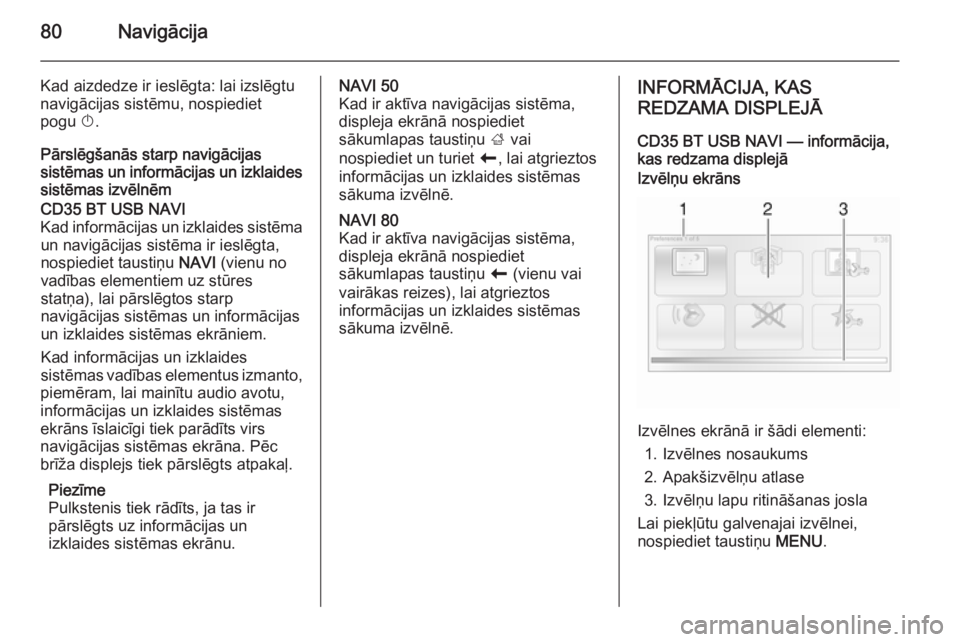
80Navigācija
Kad aizdedze ir ieslēgta: lai izslēgtu
navigācijas sistēmu, nospiediet
pogu X.
Pārslēgšanās starp navigācijas
sistēmas un informācijas un izklaides
sistēmas izvēlnēmCD35 BT USB NAVI
Kad informācijas un izklaides sistēma un navigācijas sistēma ir ieslēgta,
nospiediet taustiņu NAVI (vienu no
vadības elementiem uz stūres
statņa), lai pārslēgtos starp
navigācijas sistēmas un informācijas
un izklaides sistēmas ekrāniem.
Kad informācijas un izklaides
sistēmas vadības elementus izmanto,
piemēram, lai mainītu audio avotu,
informācijas un izklaides sistēmas
ekrāns īslaicīgi tiek parādīts virs
navigācijas sistēmas ekrāna. Pēc
brīža displejs tiek pārslēgts atpakaļ.
Piezīme
Pulkstenis tiek rādīts, ja tas ir
pārslēgts uz informācijas un
izklaides sistēmas ekrānu.NAVI 50
Kad ir aktīva navigācijas sistēma,
displeja ekrānā nospiediet
sākumlapas taustiņu ; vai
nospiediet un turiet r, lai atgrieztos
informācijas un izklaides sistēmas sākuma izvēlnē.NAVI 80
Kad ir aktīva navigācijas sistēma,
displeja ekrānā nospiediet
sākumlapas taustiņu r (vienu vai
vairākas reizes), lai atgrieztos
informācijas un izklaides sistēmas
sākuma izvēlnē.INFORMĀCIJA, KAS
REDZAMA DISPLEJĀ
CD35 BT USB NAVI — informācija,
kas redzama displejāIzvēlņu ekrāns
Izvēlnes ekrānā ir šādi elementi:
1. Izvēlnes nosaukums
2. Apakšizvēlņu atlase
3. Izvēlņu lapu ritināšanas josla
Lai piekļūtu galvenajai izvēlnei,
nospiediet taustiņu MENU.
Page 81 of 147
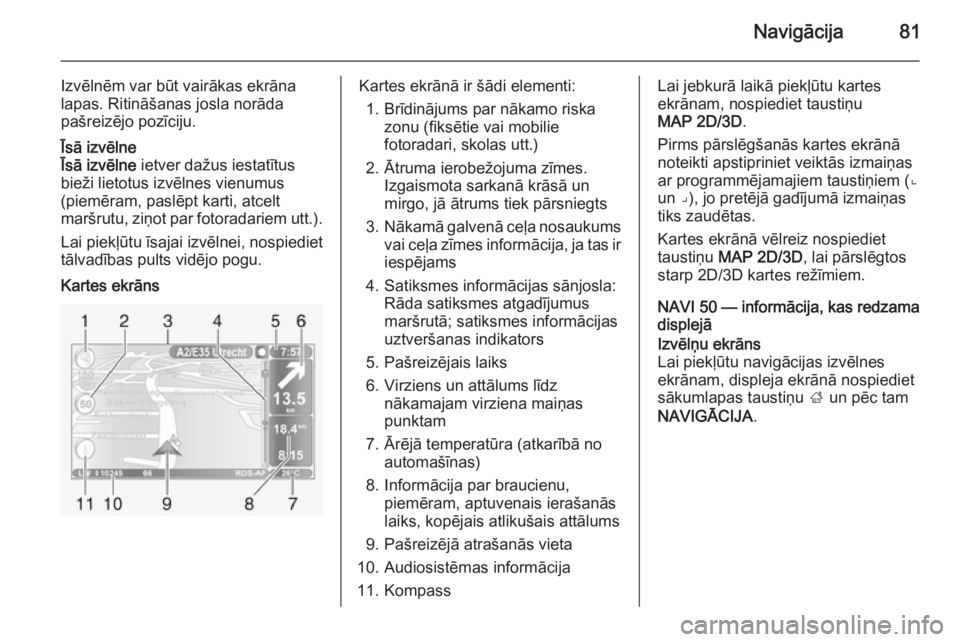
Navigācija81
Izvēlnēm var būt vairākas ekrāna
lapas. Ritināšanas josla norāda
pašreizējo pozīciju.Īsā izvēlne
Īsā izvēlne ietver dažus iestatītus
bieži lietotus izvēlnes vienumus
(piemēram, paslēpt karti, atcelt
maršrutu, ziņot par fotoradariem utt.).
Lai piekļūtu īsajai izvēlnei, nospiediet
tālvadības pults vidējo pogu.Kartes ekrānsKartes ekrānā ir šādi elementi:
1. Brīdinājums par nākamo riska zonu (fiksētie vai mobilie
fotoradari, skolas utt.)
2. Ātruma ierobežojuma zīmes. Izgaismota sarkanā krāsā un
mirgo, jā ātrums tiek pārsniegts
3. Nākamā galvenā ceļa nosaukums
vai ceļa zīmes informācija, ja tas ir
iespējams
4. Satiksmes informācijas sānjosla: Rāda satiksmes atgadījumus
maršrutā; satiksmes informācijas
uztveršanas indikators
5. Pašreizējais laiks
6. Virziens un attālums līdz nākamajam virziena maiņas
punktam
7. Ārējā temperatūra (atkarībā no automašīnas)
8. Informācija par braucienu, piemēram, aptuvenais ierašanās
laiks, kopējais atlikušais attālums
9. Pašreizējā atrašanās vieta
10. Audiosistēmas informācija
11. KompassLai jebkurā laikā piekļūtu kartes
ekrānam, nospiediet taustiņu
MAP 2D/3D .
Pirms pārslēgšanās kartes ekrānā noteikti apstipriniet veiktās izmaiņas
ar programmējamajiem taustiņiem (⌞
un ⌟), jo pretējā gadījumā izmaiņas
tiks zaudētas.
Kartes ekrānā vēlreiz nospiediet
taustiņu MAP 2D/3D , lai pārslēgtos
starp 2D/3D kartes režīmiem.
NAVI 50 — informācija, kas redzama
displejāIzvēlņu ekrāns
Lai piekļūtu navigācijas izvēlnes
ekrānam, displeja ekrānā nospiediet
sākumlapas taustiņu ; un pēc tam
NAVIGĀCIJA .
Page 83 of 147
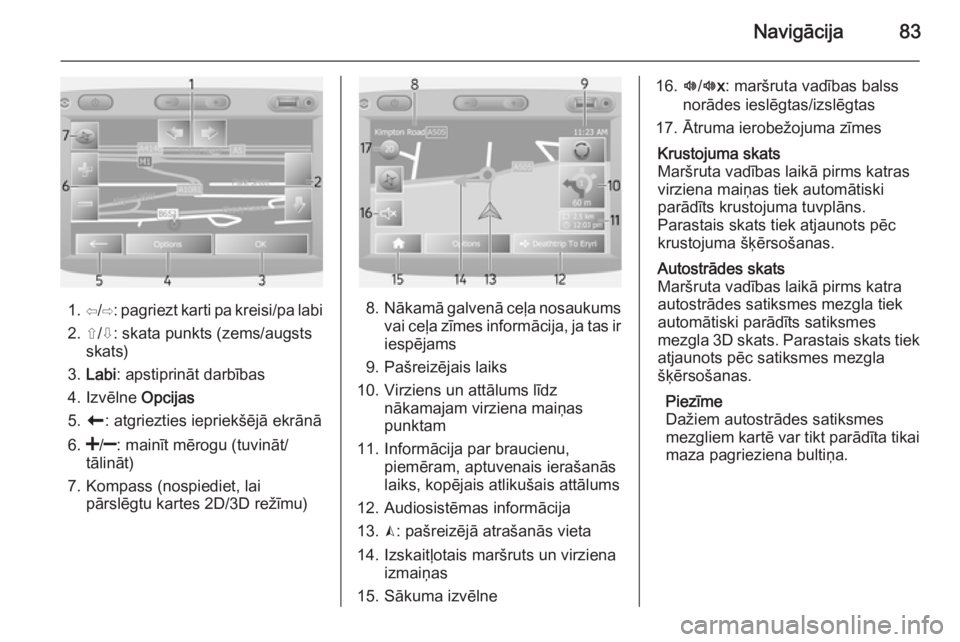
Navigācija83
1. ⇦/⇨: pagriezt karti pa kreisi/pa labi
2. ⇧/⇩: skata punkts (zems/augsts skats)
3. Labi : apstiprināt darbības
4. Izvēlne Opcijas
5. r : atgriezties iepriekšējā ekrānā
6.
tālināt)
7. Kompass (nospiediet, lai pārslēgtu kartes 2D/3D režīmu)8.Nākamā galvenā ceļa nosaukums
vai ceļa zīmes informācija, ja tas ir
iespējams
9. Pašreizējais laiks
10. Virziens un attālums līdz nākamajam virziena maiņas
punktam
11. Informācija par braucienu, piemēram, aptuvenais ierašanās
laiks, kopējais atlikušais attālums
12. Audiosistēmas informācija
13. K: pašreizējā atrašanās vieta
14. Izskaitļotais maršruts un virziena izmaiņas
15. Sākuma izvēlne
16. l/l x: maršruta vadības balss
norādes ieslēgtas/izslēgtas
17. Ātruma ierobežojuma zīmesKrustojuma skats
Maršruta vadības laikā pirms katras
virziena maiņas tiek automātiski
parādīts krustojuma tuvplāns.
Parastais skats tiek atjaunots pēc
krustojuma šķērsošanas.Autostrādes skats
Maršruta vadības laikā pirms katra
autostrādes satiksmes mezgla tiek
automātiski parādīts satiksmes
mezgla 3D skats. Parastais skats tiek atjaunots pēc satiksmes mezgla
šķērsošanas.
Piezīme
Dažiem autostrādes satiksmes
mezgliem kartē var tikt parādīta tikai
maza pagrieziena bultiņa.
Page 85 of 147
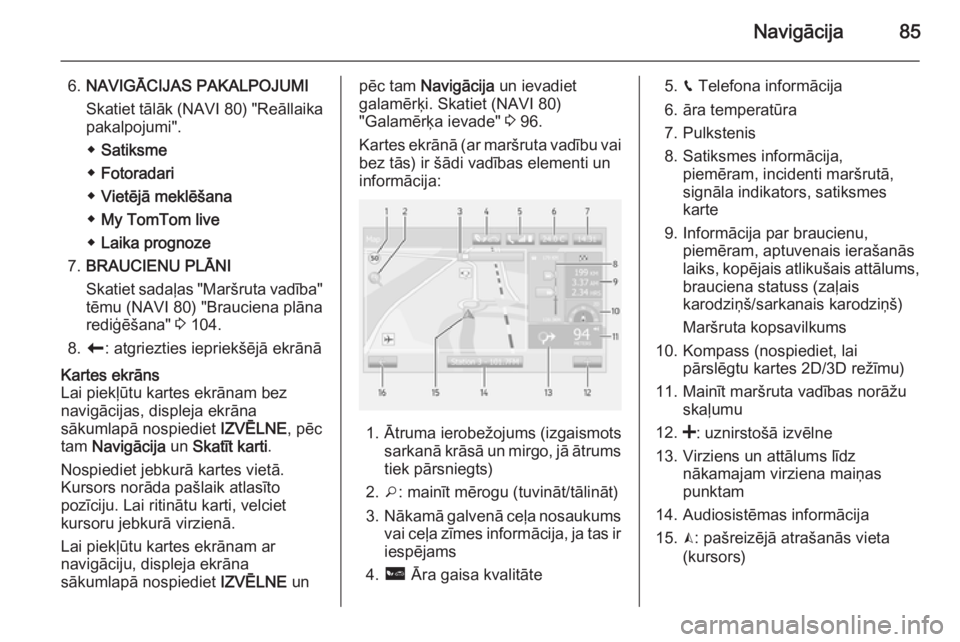
Navigācija85
6.NAVIGĀCIJAS PAKALPOJUMI
Skatiet tālāk (NAVI 80) "Reāllaika
pakalpojumi".
◆ Satiksme
◆ Fotoradari
◆ Vietējā meklēšana
◆ My TomTom live
◆ Laika prognoze
7. BRAUCIENU PLĀNI
Skatiet sadaļas "Maršruta vadība" tēmu (NAVI 80) "Brauciena plāna
rediģēšana" 3 104.
8. r : atgriezties iepriekšējā ekrānāKartes ekrāns
Lai piekļūtu kartes ekrānam bez
navigācijas, displeja ekrāna
sākumlapā nospiediet IZVĒLNE, pēc
tam Navigācija un Skatīt karti .
Nospiediet jebkurā kartes vietā.
Kursors norāda pašlaik atlasīto
pozīciju. Lai ritinātu karti, velciet
kursoru jebkurā virzienā.
Lai piekļūtu kartes ekrānam ar
navigāciju, displeja ekrāna
sākumlapā nospiediet IZVĒLNE unpēc tam Navigācija un ievadiet
galamērķi. Skatiet (NAVI 80)
"Galamērķa ievade" 3 96.
Kartes ekrānā (ar maršruta vadību vai bez tās) ir šādi vadības elementi un
informācija:
1. Ātruma ierobežojums (izgaismots sarkanā krāsā un mirgo, jā ātrums
tiek pārsniegts)
2. o: mainīt mērogu (tuvināt/tālināt)
3. Nākamā galvenā ceļa nosaukums
vai ceļa zīmes informācija, ja tas ir
iespējams
4. ô Āra gaisa kvalitāte
5.g Telefona informācija
6. āra temperatūra
7. Pulkstenis
8. Satiksmes informācija, piemēram, incidenti maršrutā,
signāla indikators, satiksmes
karte
9. Informācija par braucienu, piemēram, aptuvenais ierašanās
laiks, kopējais atlikušais attālums, brauciena statuss (zaļais
karodziņš/sarkanais karodziņš)
Maršruta kopsavilkums
10. Kompass (nospiediet, lai pārslēgtu kartes 2D/3D režīmu)
11. Mainīt maršruta vadības norāžu skaļumu
12. <: uznirstošā izvēlne
13. Virziens un attālums līdz nākamajam virziena maiņas
punktam
14. Audiosistēmas informācija
15. K: pašreizējā atrašanās vieta
(kursors)